グラフィックカードの使用率が低い場合はどうすれば解決しますか?
- coldplay.xixiオリジナル
- 2020-07-08 15:27:4840558ブラウズ
グラフィックス カードの使用率が低い場合の解決策: まず右クリックして [ディスプレイ カードのプロパティ] を選択し、[ディスプレイ カードのグローバル設定の切り替え] を選択し、次に [切り替え可能なディスプレイ カード アプリケーションの設定] を選択し、最後に [省電力設定] をクリックします。 , ポップアップ設定オプションで [高パフォーマンス] を選択します。

グラフィック カードの使用率が低い場合の解決策:
1. まず、コンピューターのデスクトップに空白スペースを開きます。マウスを右クリックし、表示されるメニュー バーで [カードのプロパティの表示] を選択し、グラフィック カードの設定ページに入ります。
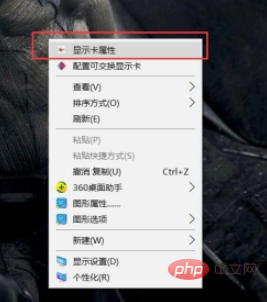
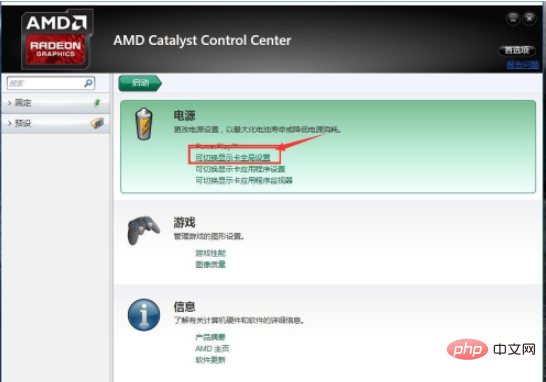
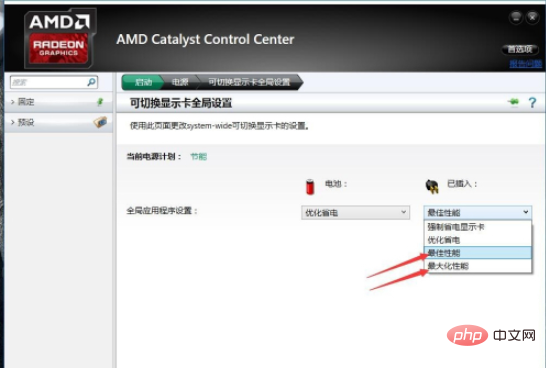
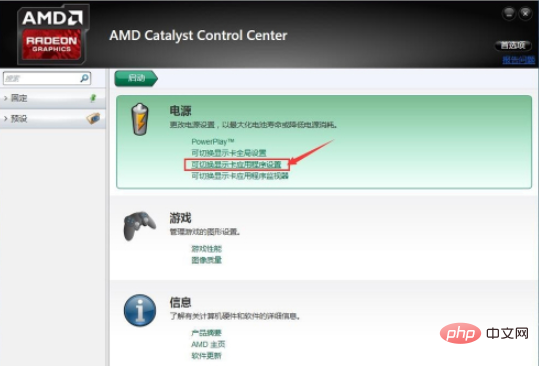
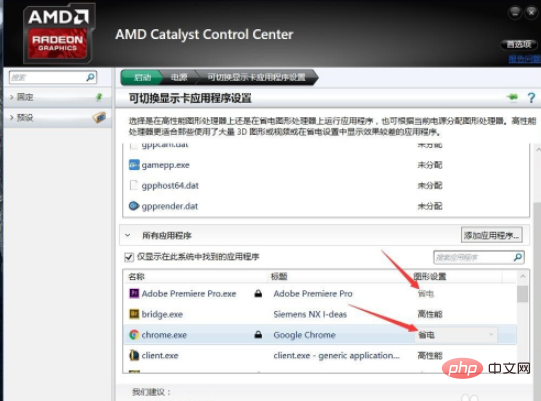
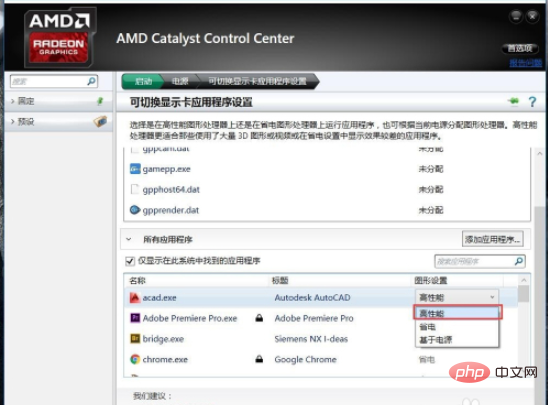
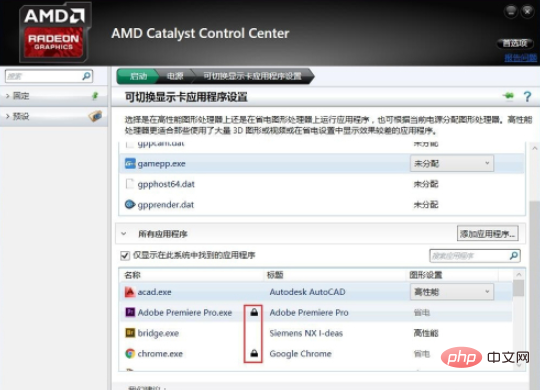
以上がグラフィックカードの使用率が低い場合はどうすれば解決しますか?の詳細内容です。詳細については、PHP 中国語 Web サイトの他の関連記事を参照してください。
声明:
この記事の内容はネチズンが自主的に寄稿したものであり、著作権は原著者に帰属します。このサイトは、それに相当する法的責任を負いません。盗作または侵害の疑いのあるコンテンツを見つけた場合は、admin@php.cn までご連絡ください。
前の記事:vb6.0の特徴は何ですか?次の記事:vb6.0の特徴は何ですか?

